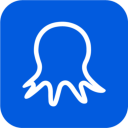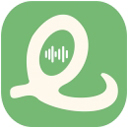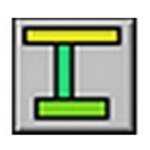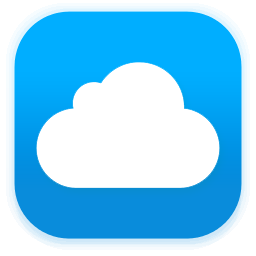- Anki如何设置每天训练量 12-25 16:24
- ps如何设置可撤回记录数量 12-25 16:10
- ps怎么关闭文件打开选项对话框 12-25 16:03
- Excel怎么重新添加撤销选项 12-25 15:32
- Excel如何设置日期自动更新 12-25 15:26
- Excel怎么对表格进行格式形式粘贴 12-25 14:40
- Excel怎么恢复隐藏的工作表 12-25 14:33
- Excel怎么设置表格底纹 12-25 14:25
一些用户在使用Navicat for MySQL软件的时候,对于如何连接局域网MySQL数据库的详细步骤,还不是很清楚。下面就为大家带来详细的步骤分享,想了解的小伙伴快一起来看看吧!
打开Navicat for MySQL软件,点击“连接”图标,选择“MySQL”,如下图所示
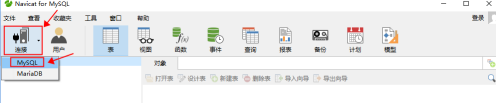
在MySQL - 新建连接界面,填互糟写连接名、主机名或趣沫IP地址、端口、用户名、密码等内容,然后点击“连接测试”,如下图所示
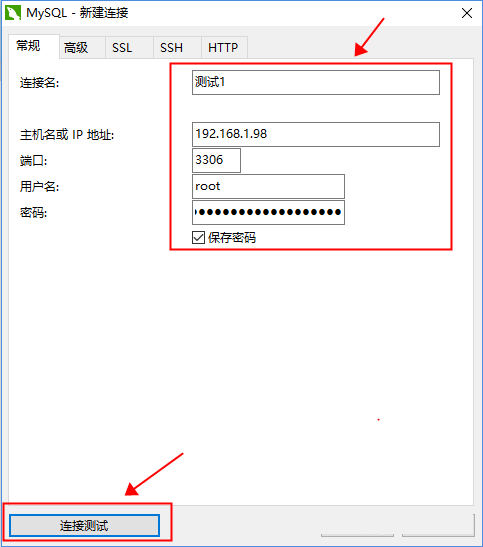
如填写泰佛之内容正常无误,则会提示“连接成功”,点击“确定”关闭小窗口,如下图所示
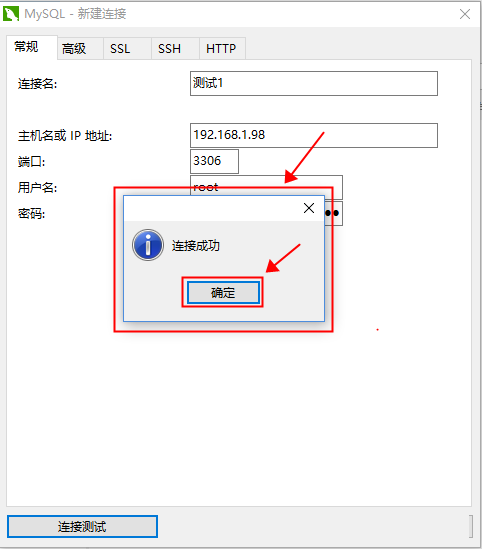
回到MySQL - 新建连接界面,点“确定”,如下图所示
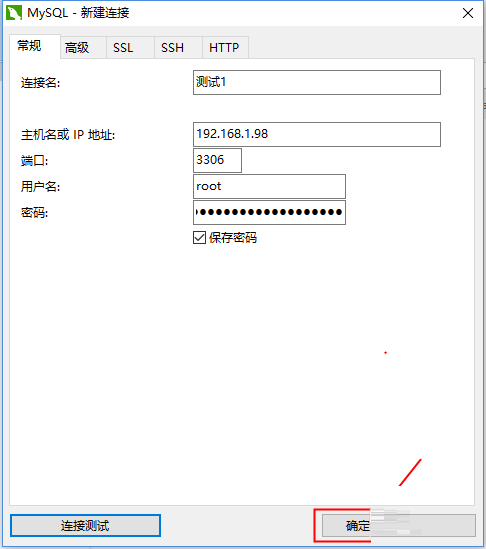
在Navicat for MySQL软件左侧会多出刚刚新建的连接,如下图所示
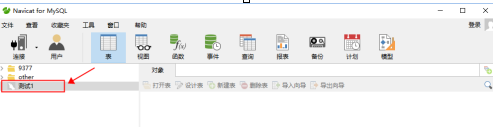
双击新增的连接名称,连接到数据库,展示所有的可读数据库列表,即可。如下图所示
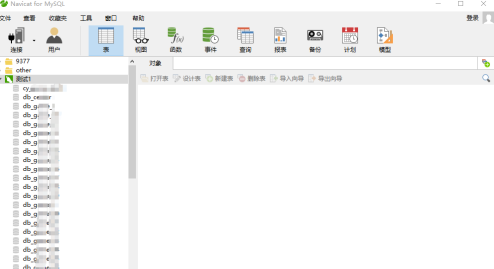
80.82MB / 2025-12-25
56.36MB / 2025-12-25
69.01MB / 2025-12-25
4.48MB / 2025-12-25
0.60MB / 2025-12-25
66.97MB / 2025-12-25
34.09MB
2025-12-23
1.03MB
2025-12-23
0.50MB
2025-12-23
514.82MB
2025-12-23
98.48MB
2025-12-23
26.04MB
2025-12-23
84.55MB / 2025-09-30
248.80MB / 2025-07-09
2.79MB / 2025-10-16
63.90MB / 2025-12-09
1.90MB / 2025-09-07
210.99MB / 2025-06-09
374.16MB / 2025-10-26
京ICP备14006952号-1 京B2-20201630 京网文(2019)3652-335号 沪公网安备 31011202006753号违法和不良信息举报/未成年人举报:legal@3dmgame.com
CopyRight©2003-2018 违法和不良信息举报(021-54473036) All Right Reserved